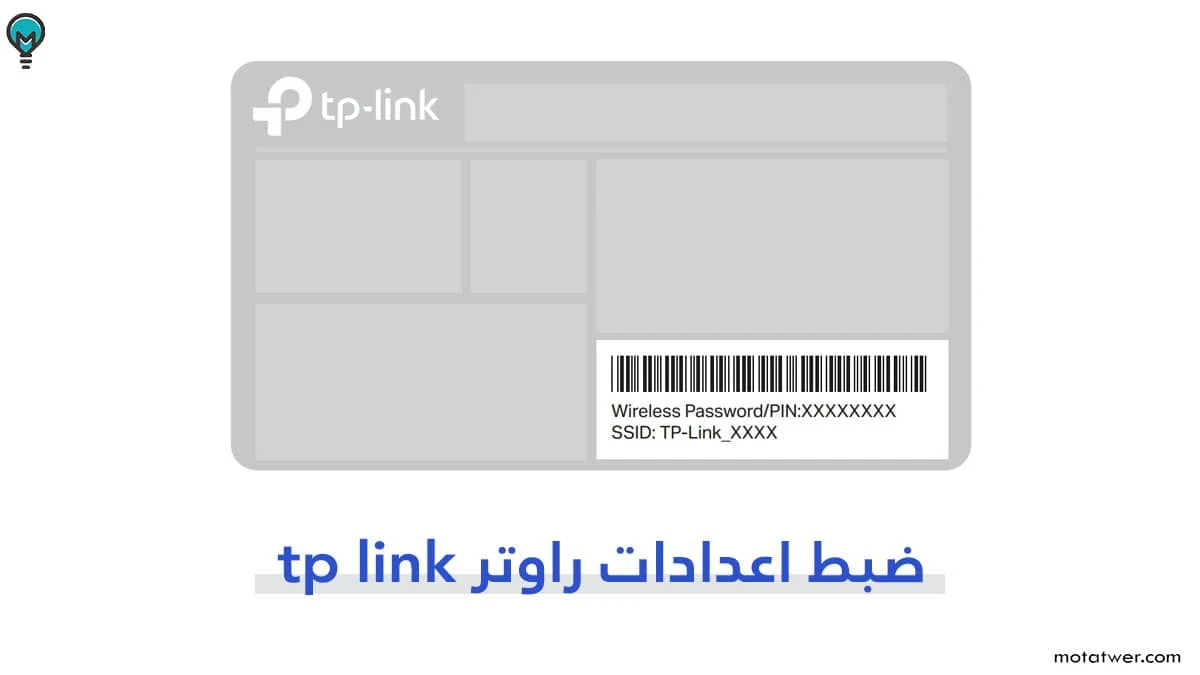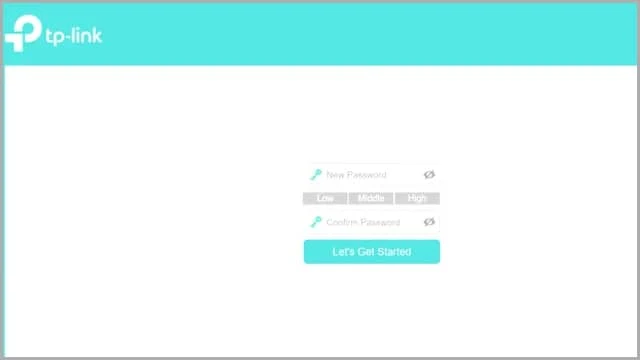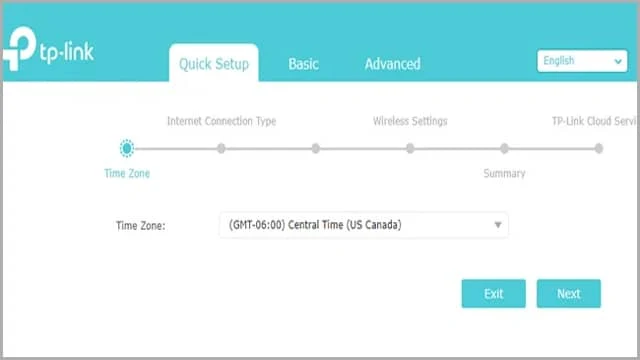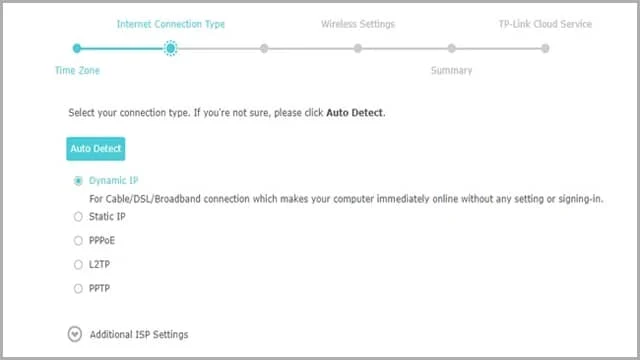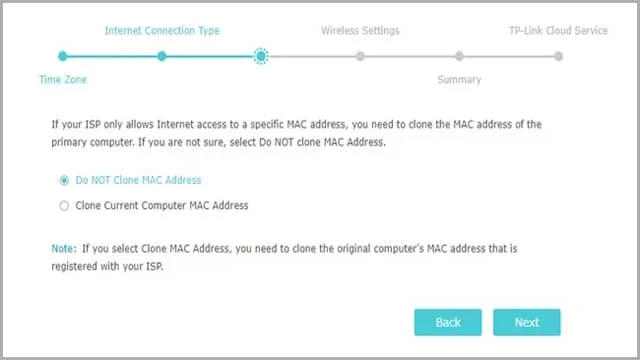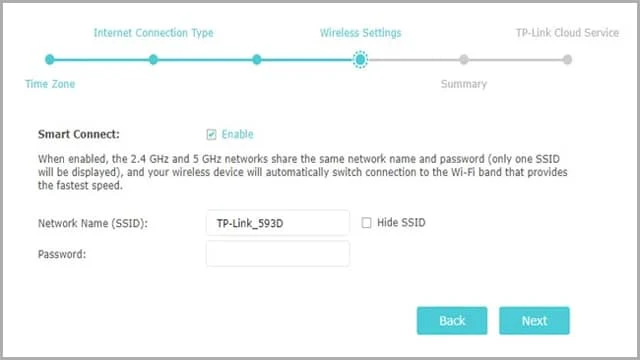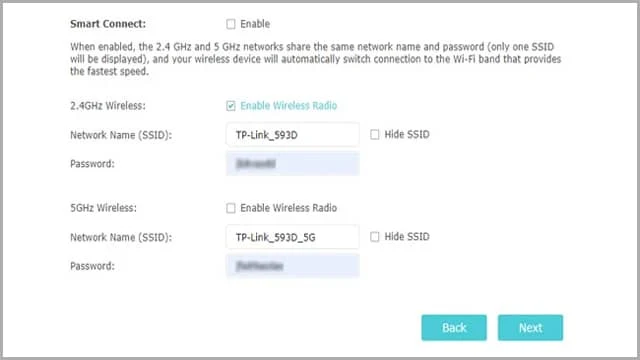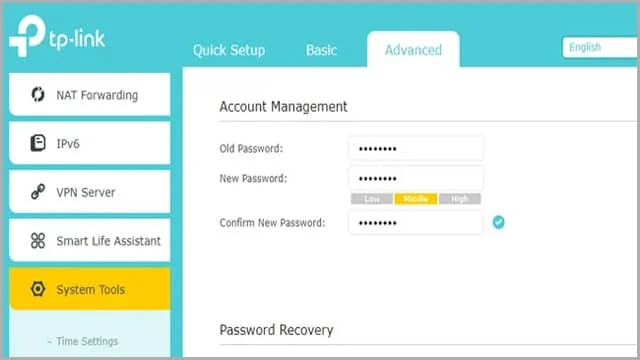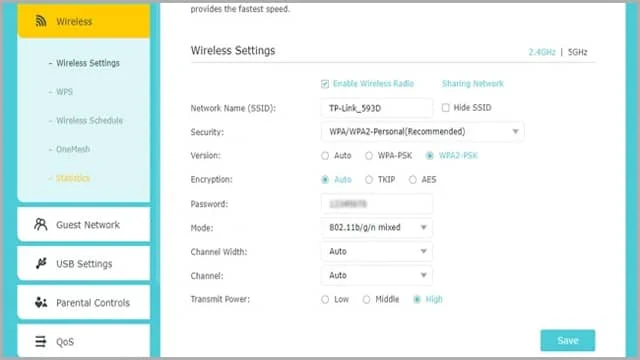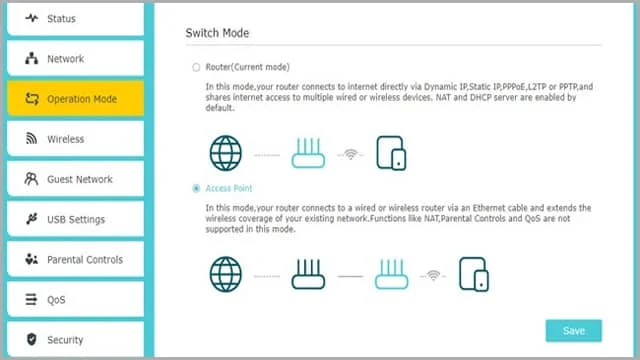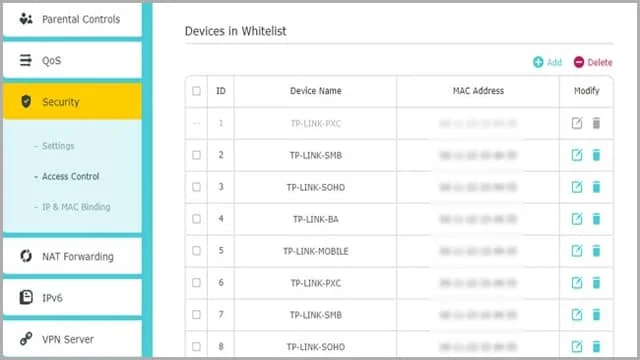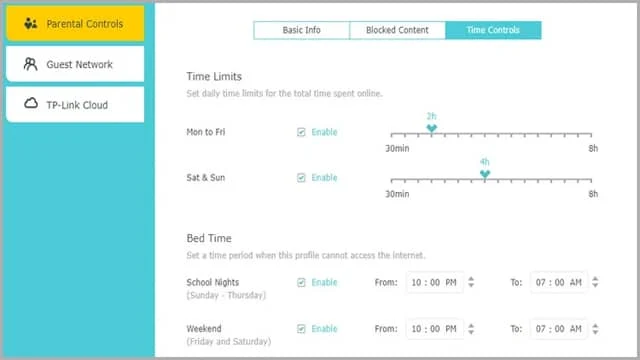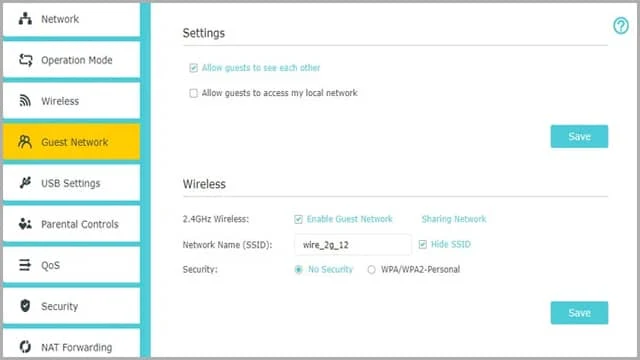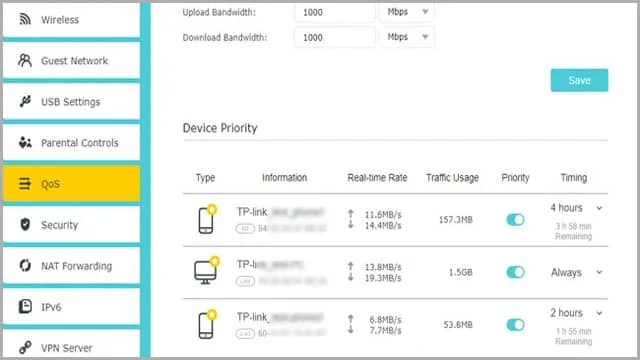تعد شركة TP-Link من أكبر وأشهر الشركات العريقة المُصنعة لأجهزة التوجيه الشبكية والراوتر وأدوات الشبكة وسنوياً تفاجئنا الشركة بالعديد من الطُرز الاحترافية التي تُلبي احتياجات كافة المستخدمين. وواحدة من أفضل مميزات أجهزة الراوتر الخاصة بالشركة أنه من السهل جداً ضبط اعدادات راوتر tp link وضبطه على التكوينات المناسبة للاستمتاع بتجربة استخدام مثالية. قد تختلف واجهة المستخدم الرسومية الخاصة بالإعدادات من طراز إلى آخر. فعلى سبيل المثال أغلب أجهزة الراوتر الخاصة بالشركة توفر واجهة المستخدم الرسومية خضراء اللون وهي الواجهة القياسية بطبيعة الحال. ولكن لا تزال هناك واجهة المستخدم زرقاء اللون التي غالباً ما تأتي مع أجهزة تقوية الإشارة، وهناك أيضاً واجهة المستخدم الحمراء التي عادةً ما يتم تضمينها في أجهزة الراوتر المخصصة للألعاب.
الخبر السار أنه بصرف النظر عن طراز الراوتر الذي تمتلكه، فإن عملية إعداد وتكوين ضوابط الراوتر مماثلة إلى حد كبير على جميع طُرز الشركة. هذا يساعدنا على مشاركتكم الضوابط السليمة التي سيتعين عليكم ضبطها من داخل اعدادات راوتر tp link. على الرغم من أنك قد لا تكون في حاجة إلى التلاعب في هذه الإعدادات بأي شكل من الأشكال ولكن أحياناً قد تجد نفسك في حاجة إلى تغيير بعض الإعدادات الافتراضية للاتصال السلكي أو اللاسلكي وما إلى ذلك. دعونا نوفر حديثنا وننتقل مباشرةً إلى كيفية إعداد الراوتر و ضبطه بطريقة صحيحة.
كيفية ضبط اعدادات راوتر tp link عبر الويب
تشتمل عملية ضبط اعدادات راوتر tp link على طريقتين أساسيتين وهما إما من خلال الويب أو عن طريق تطبيق Tether على الهاتف الجوال. الطريقتين مماثلتين لبعضهما البعض. كل ما ستحتاج لفعله هو توصيل الراوتر بالكهرباء ثم التأكد من توصيله بالكمبيوتر وتسجيل الدخول إلى صفحة الويب الخاصة بالإعدادات ومن ثم ضبط إعدادات شبكة الوايرليس.
1. توصيل الكابلات بشكل صحيح
أغلب أجهزة التوجيه الحالية هي عبارة عن مزيج بين وظيفة المودم والراوتر في نفس الوقت، مما يعني أنك ستحتاج في البداية لتوصيل كابل التليفون القادم من مزود الخدمة (صندوق التحويل) وتوصيله مباشرةً في منفذ WAN بالجهة الخلفية من الراوتر. أما إذا كنت تمتلك راوتر منفصل عن جهاز المودم، فيجب توصيل كابل التليفون بالمودم ثم توصيل كابل إيثرنت سلكي من المودم إلى الراوتر بداخل منفذ LAN. إنها عملية في غاية السهولة وليست مُعقدة إلى حد كبير. فقط تذكر من توصيل محول الكهرباء الخاص بالراوتر في مقبس كهرباء الحائط للتأكد من وصول الطاقة (التيار الكهربائي) إلى راوتر tP-Link الجديد. بعد ذلك قم بتوصيل كابل إيثرنت من راوتر TP-Link إلى منفذ إيثرنت بالكمبيوتر وهذا مجرد إجراء اختياري نظراً لأنك ما زلت قادراً على ضبط اعدادات راوتر tp link أثناء اتصالك به لاسلكياً.
2. الدخول إلى لوحة معلومات إعدادات الراوتر
للدخول إلى صفحة اعدادات راوتر tp link ستحتاج لكتابة عنوان الاي بي IP Address الخاص بالراوتر في أعلى المتصفح وهذا العنوان هو 192.168.1.1 ويمكنك معرفة المزيد من المعلومات عن طريقة الدخول إلى إعدادات الراوتر الخاص بك عن طريق صفحة http://tplinkwifi.net/ الرسمية. والآن قم بتشغيل متصفح الويب الذي تستخدمه على جهاز الكمبيوتر وقم بإدخال عنوان IP الذي ذكرناه للتو.
قم بإدخال اسم المستخدم وكلمة المرور. يمكنك الحصول على هذه المعلومات من خلال الملصق المطبوع على ظهر الراوتر أو من داخل كتيب الإرشادات المُرفق في علبة الشراء. أحياناً قد يطلب من الراوتر إعداد اسم مستخدم جديد وكلمة مرور جديدة وهي طريقة ذكية تحث المستخدمين على ضرورية عدم الاعتماد على البيانات الافتراضية التي غالباً ما تكون عُرضة للسرقة.
3. ضبط اعدادات الراوتر الاساسية
بمجرد تسجيل الدخول إلى لوحة المعلومات ستجد نفسك مباشرةً أمام صفحة تثبيت إعدادات الراوتر الرئيسية. إذا لم يكن الأمر كذلك، فيمكنك بسهولة النقر فوق تبويب Quick Setup من علامات التبويب الرئيسية. من هذه الصفحة تأكد من ضبط اعدادات راوتر tp link على المنطقة الزمنية الصحيحة الخاصة ببلدك ثم انقر فوق زر Next.
بعد ذلك سيتم تحويلك إلى اعدادات نوع الاتصال Connection Type. لديك مجموعة من الاختيارات المختلفة، ولكن إذا كنت لا تدري ما هو الاتصال الصحيح المناسب لك فقم بالنقر فوق زر Auto Detect للاختيار التلقائي لنوع الاتصال ثم انقر فوق زر Next.
في الشاشة التالية يسمح لك الراوتر ما إذا كنت تريد استنساخ عنوان MAC Address أم لا. في معظم الحالات أنت لا تحتاج إلى استنساخ عنوان MAC ولكن إذا كان مزود خدمة الإنترنت الخاص بك لا يسمح لأجهزة الكمبيوتر بالاتصال بالإنترنت إلا من خلال عنوان MAC مُحدد، فقم باختيار Clone current computer MAC address. أما إذا لم يكن الأمر كذلك فيجب عليك اختيار Do Not Clone MAC Address ثم النقر فوق زر Next.
4. ضبط إعدادات الاتصال اللاسلكي و شبكة Wi-Fi
بمجرد الانتهاء من ضبط الاعدادات السابقة كما أوضحنا، فمن المفترض أن جهاز الراوتر الخاص بك أصبح مؤهل للوصول إلى الإنترنت بشكل طبيعي من خلال اتصال إيثرنت السلكي. بعد ذلك، سيتعين عليك ضبط اعدادات الاتصال اللاسلكي من أجل الحصول على اتصال واي فاي ملائم.
الخطوة الأولى في اعدادات الاتصال اللاسلكي يكون مسموح لك بضبط إعدادات Smart Connect والتي افتراضياً تقوم بالجمع بين نطاقي 2.4GHz و 5GHz بداخل نفس شبكة الوايرليس. وبالتالي تستطيع أجهزتك الأخرى التبديل والانتقال إلى أي من نطاقي 2.4GHz و 5GHz بشكل تلقائي لتقديم اتصال ثابت.
بعد ذلك يمكنك تعيين اسم الشبكة وكلمة المرور الخاصة بها لكل من نطاقي 2.4GHz و 5GHz بشكل منفصل. أما إذا كنت تعتمد على خاصية Smart Connect من أجل التبديل التلقائي بين نطاقي الاتصال، فيمكنك تعيين اسم الشبكة وكلمة المرور مرة واحدة فقط.
5. ضبط بعض الإعدادات الإضافية
بعد أن تنتهي من ضبط اعدادات راوتر tp link بنفس الشكل الموضح بالأعلى، يمكنك إغلاق صفحة الواجهة الرئيسية لأننا بهذا الشكل تمكنا بالفعل من ضبط اعدادات الراوتر بشكل صحيح سواء من أجل الاتصال السلكي أو الاتصال اللاسلكي. ومع ذلك، لا تزال هناك بعض الإعدادات الإضافية التي تقل أهمية عن الإعدادات الرئيسية من أجل التأكد من تأمين الراوتر وشبكة الواي فاي الخاصة بك فضلاً عن بعض الإعدادات الأخرى التي نعتقد أنها ذات أهمية كبيرة.
والآن قم بالنقر فوق تبويب Advanced من علامات التبويب الرئيسية بالأعلى ثم اختر من قائمة الأدوات المتاحة على اليسار خيار Administration ثم انقر فوق خيار System Tools. من هذه الصفحة قم بتغيير اسم الراوتر وكلمة المرور الرئيسية التي تتيح لك القدرة على الدخول إلى لوحة معلومات اعدادات الراوتر. تغييرك لهذه البيانات سيساعدك على حماية الراوتر وطريقة تكوينك للإعدادات من عبث أياً من أفراد أسرتك أثناء غيابك.
في الخطوة التالية انقر فوق خيار Wi-Fi ثم Wireless Settings ومن هنا تأكد من اختيارك لكلمة سر قوية لشبكة الواي فاي الخاصة بك جنباً إلى جنب مع ضرورة تفعيل نظام تشفير WPA2 أو WPA3 إذا كان هذا النظام الأمني للتشفير متاح ضمن الخيارات.
بعد ذلك سيكون مسموح لك بضبط كلً من اعدادات Wi-Fi Channel و Wi-Fi Transmit Power. نوصيكم بالاطلاع على المزيد من المعلومات عبر الإنترنت لمعرفة كيفية تغيير قنوات الراوتر ومتى تحتاج إلى فعل ذلك وطريقة معرفة أفضل قناة واي فاي يمكنك التبديل لها. ومع ذلك، أنت لست مُضطر إلى التلاعب في هذه الإعدادات نظراً لأن الراوتر لا يزال قادراً على التبديل بين قنوات الـــ Wi-Fi بشكل تلقائي بناءُ على القناة التي يعتقد أنها الأفضل دائماً. وبالتالي يمكنك تجاهل هذه الإعدادات في الوقت الحالي.
أما إذا كنت على دراية كافية بما تفعله أو كنت تعرف بالفعل ما هي أفضل قناة WiFI مناسبة لك من خلال ضبط لإعدادات الراوتر القديم الخاص بك، فيمكنك المضي قدماً وضبط القناة على نفس القناة السابقة. في هذه الحالة، إذا كنت تستخدم نطاقي WiFi بشكل منفصل، فستحتاج حتماً إلى ضبط القناة الأفضل لكل من نطاق 2.4GHz و 5GHz.
بعد ذلك لا تزال هناك العديد من الإعدادات – أو الأصح أن نقول المزيد من التخصيصات – التي يمكنك ضبطها للوصول إلى أفضل اعدادات راوتر tp link المناسبة. أولاً من قائمة العناصر المتاحة على اليسار انقر فوق خيار "Operation Mode" ومن خلال هذا الخيار يمكنك ضبط الراوتر للعمل على وضع تشغيل مُحدد وهو إعداد أكثر من رائع في حال كنت تمتلك مجموعة متعددة من أجهزة الراوتر في منزلك أو مكتبك. على سبيل المثال يمكنك تشغيل الراوتر إما في وضع جهاز المودم أو على هيئة وضع نقطة وصول "Access Point" من أجل تحسين نطاق التغطية اللاسلكية في جميع أنحاء منزلك.
أما بالنسبة لخيار Security فهو يحتوي على علامتي تبويب وهما MAC Filtering و Access Control ومن خلال هذه الخصائص يمكنك تحديد واختيار الأجهزة التي يحق لها الوصول إلى الإنترنت وشبكة الــ WiFi عن طريق جهاز الراوتر الخاص بك. من خلال هذه الميزات يمكنك وضع بعض الأجهزة في القائمة السوداء لتحرمها من القدرة على الوصول إلى الإنترنت. أو يمكنك فعل عكس الشيء بالضبط من خلال تعيين أجهزة القائمة البيضاء.
تحاول إعدادات الرقابة الأبوية "Parental Control" أن تمنحك إمكانية السماح لبعض الأجهزة بالوصول إلى الإنترنت خلال فترات زمنية محددة وفصل الإنترنت عنها خلال الأوقات الأخرى.
أما من خلال خيار Guest Network يمكنك تعيين شبكة إنترنت للضيوف خاصة بهم، بمعنى أنه يمكنك إنشاء شبكة واي فاي منفصلة عن شبكتك الرئيسية مما يتيح لك القدرة على مشاركة الإنترنت مع أصدقائك وافراد عائلتك حينما يأتون لزيارتك دون أن تكون مُضطر على مشاركة كلمة السر الحقيقية الخاصة بشبكتك الرئيسية معهم. إنها ميزة رائعة للحفاظ على كلمة السر الخاصة بك آمنة تماماً وحمايتها من التسرب.
ولكن إذا كنت تريد تعيين أولوية الإنترنت لبعض الأجهزة أو لبعض الخدمات على حساب الأجهزة والخدمات الأخرى فسيتعين عليك ضبط إعدادات جودة الخدمة QoS والتي ستمكنك من تحسين مرور النطاق الترددي إلى أجهزتك على حساب أجهزة المنزل الأخرى.
يشاهد الزوار الآن:
- طريقة اخفاء شبكة الواي فاي.
- ما هو سعر راوتر وي الان ؟
- ضبط اعدادات راوتر وي الجديد
- تحديد سرعة النت من الراوتر
- حجب اليوتيوب من الراوتر.
ختاماً، في الواقع عملية ضبط اعدادات راوتر tp link بسيطة وفي غاية السهولة نظراً للكم الوفير من المعلومات والتفاصيل التي تقدمها الشركة لجميع الضوابط والتكوينات لمساعدتك على فهم الأدوات والميزات وطريقة الاستفادة منها لضبط إعدادات الاتصال السلكي واللاسلكي بشكل صحيح وتأمين شبكة الــ WiFi وحمايتها وتخصيصها بشكل مناسب. نعتقد أننا وصلنا إلى النهاية ولكن ملحوظة أخيرة قبل أن ننهي هذا الدليل وهي أنه حتى وإن لم تكن تمتلك جهاز كمبيوتر، فلا يزال بإمكانك ضبط اعدادات الراوتر عن طريق تطبيق Tether المتاح للهاتف.